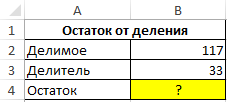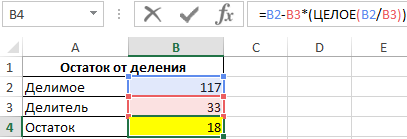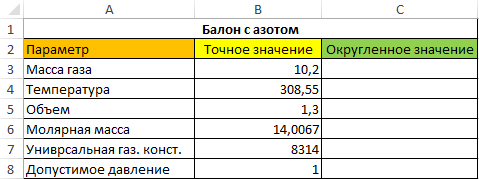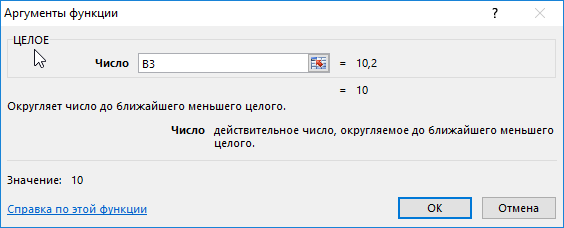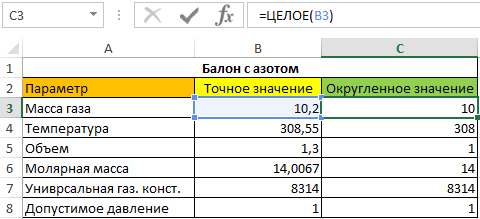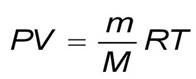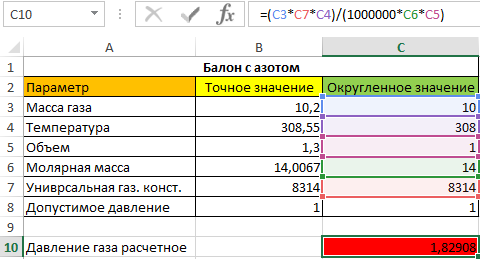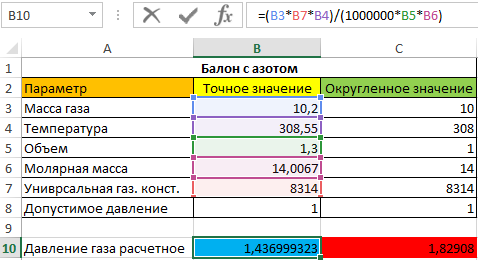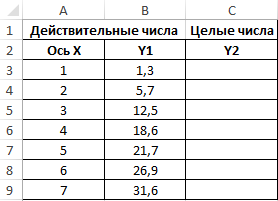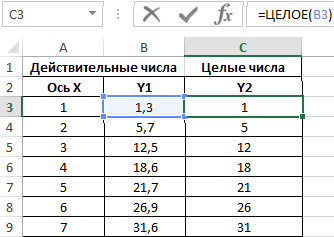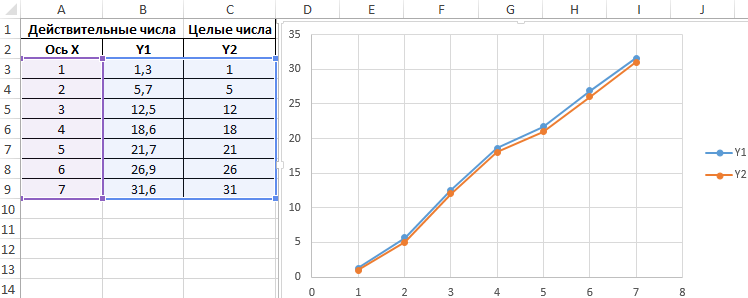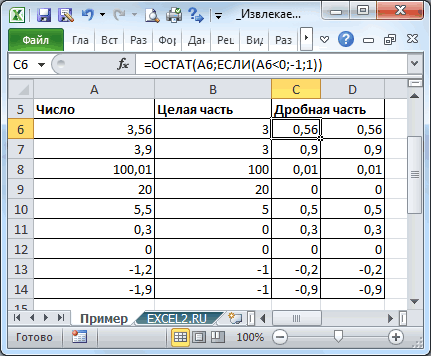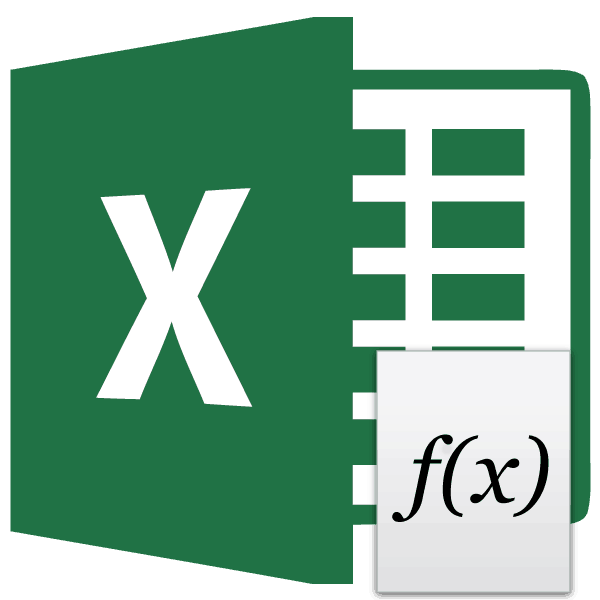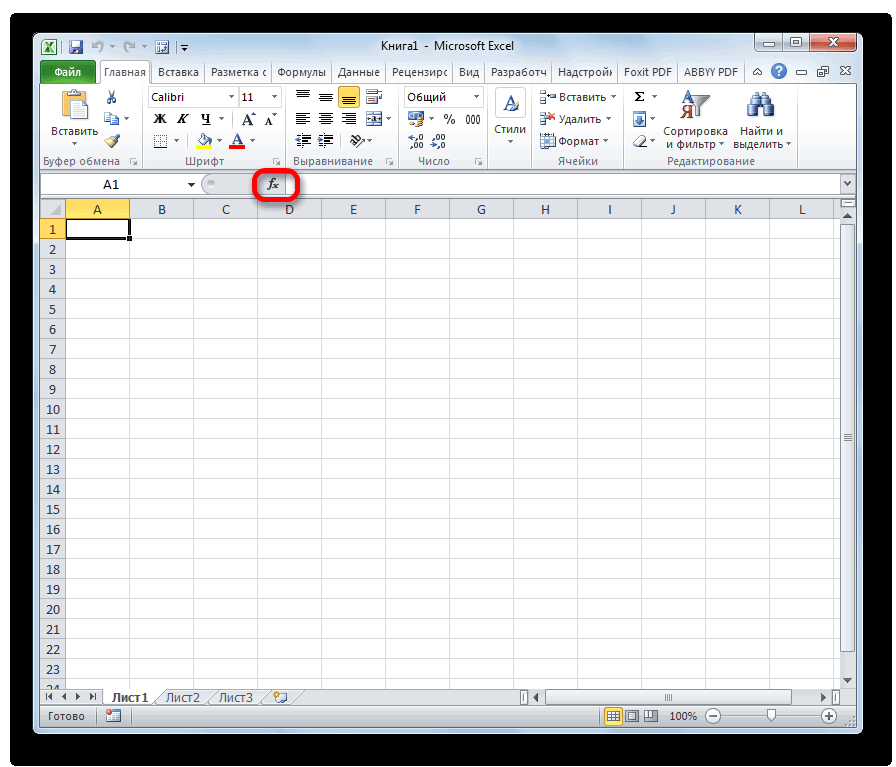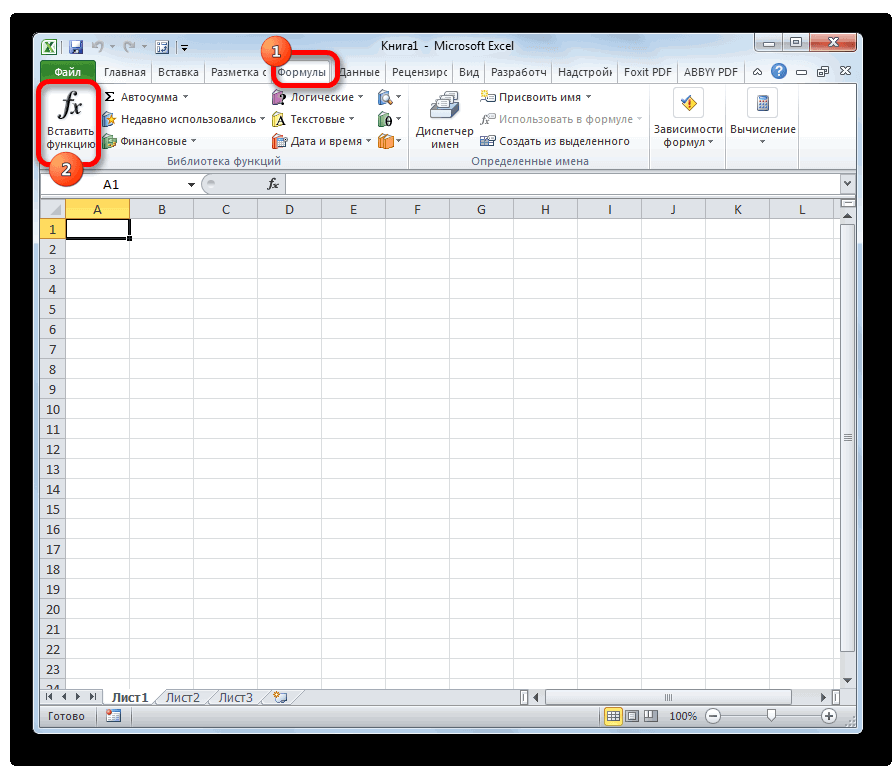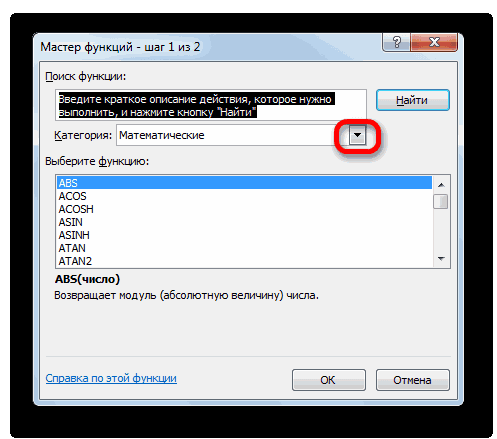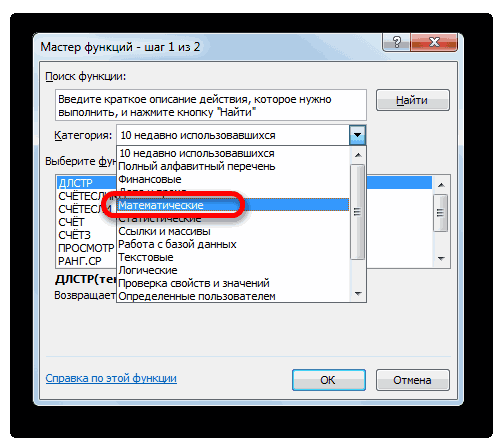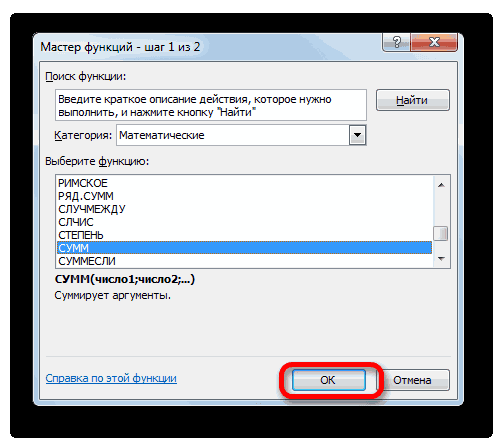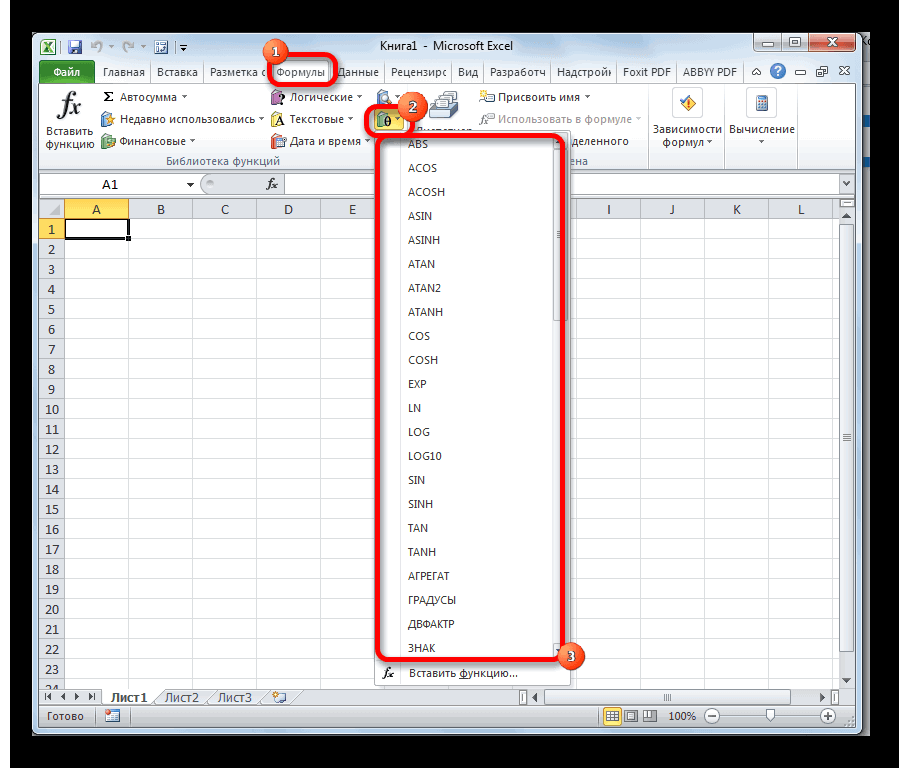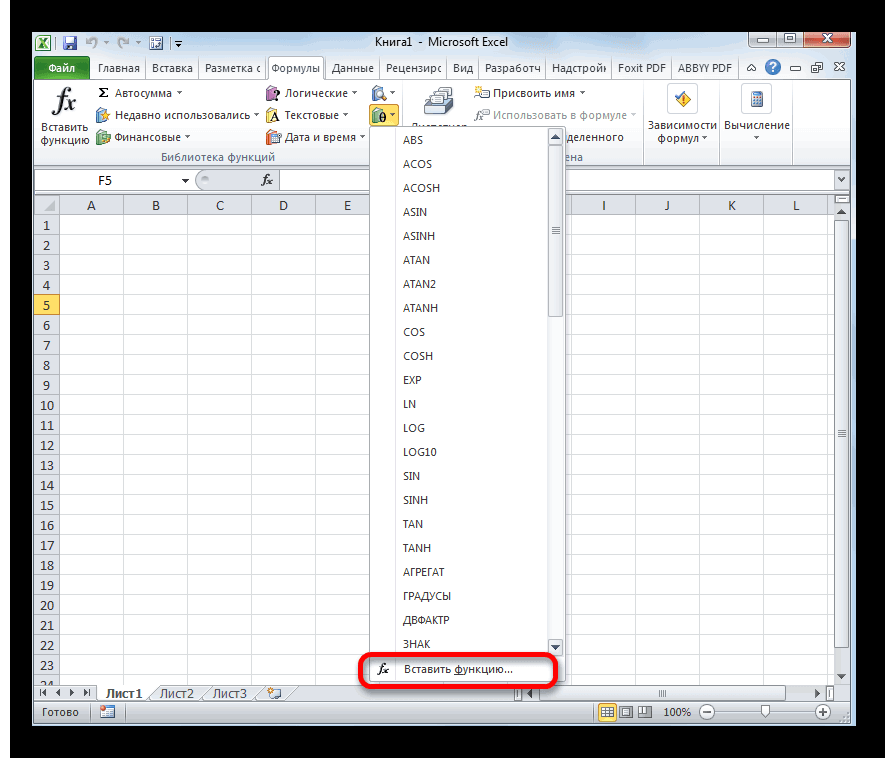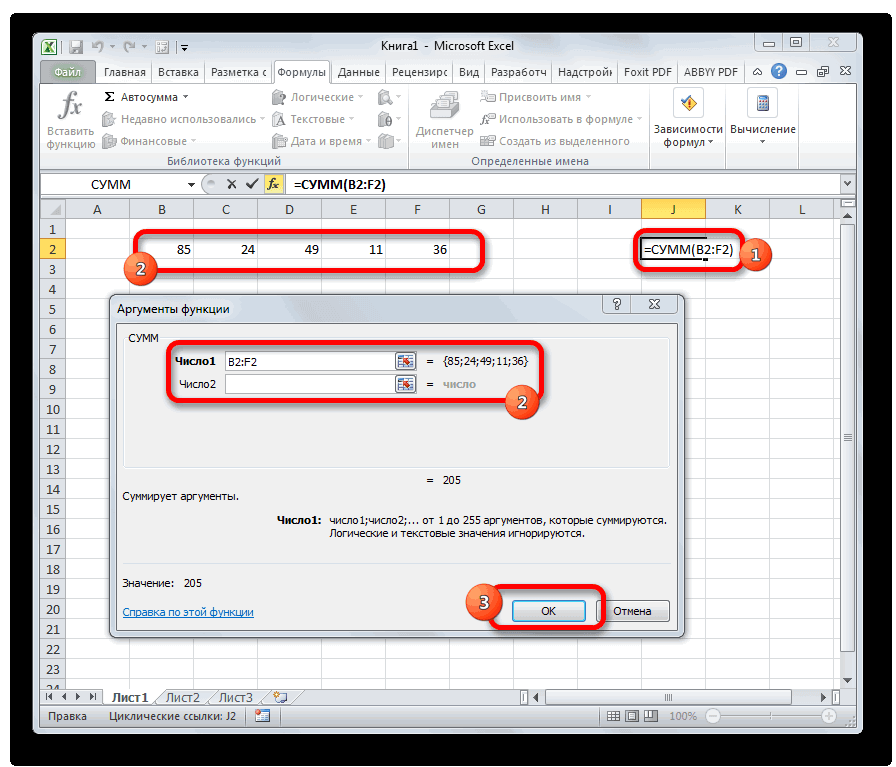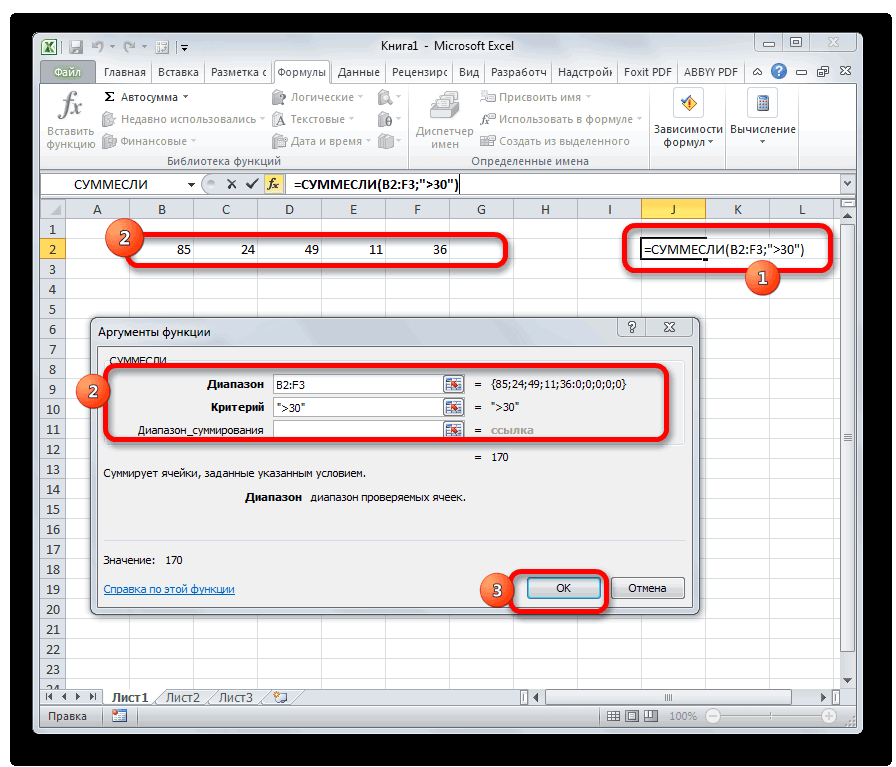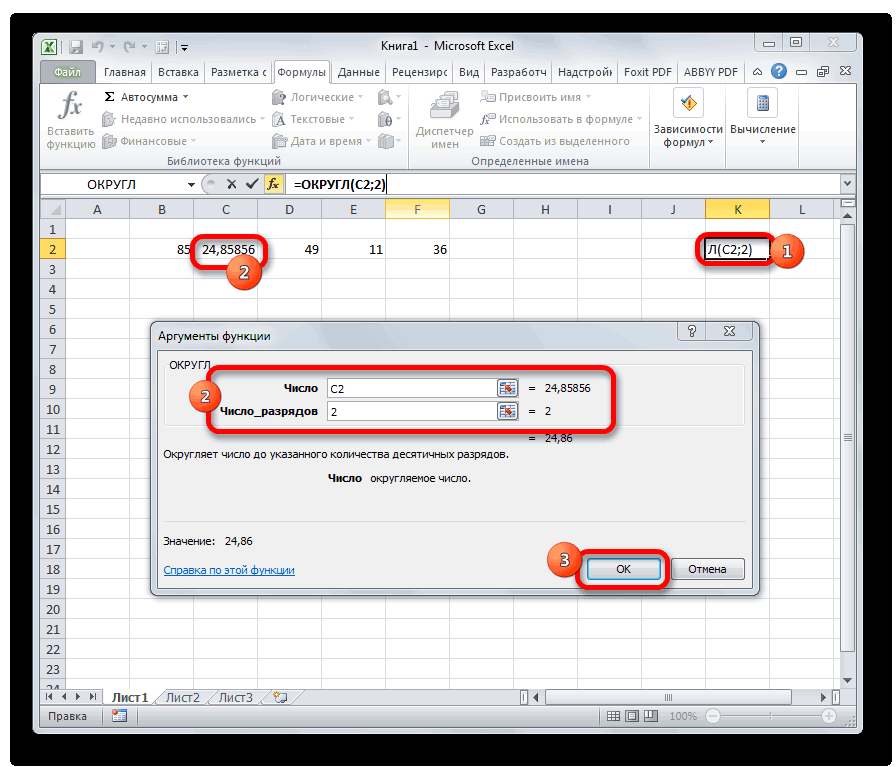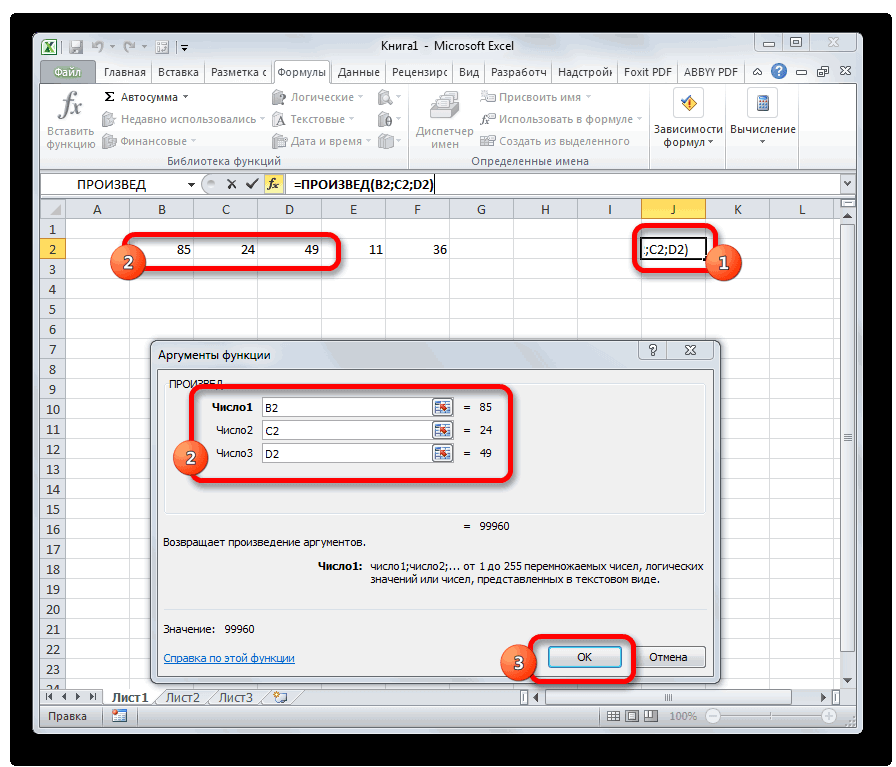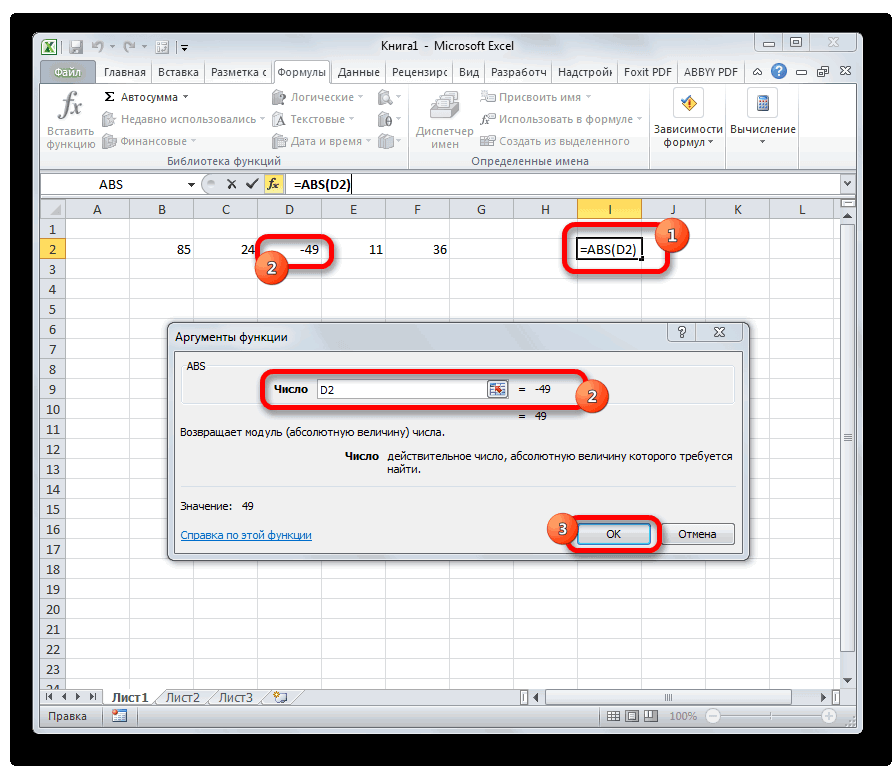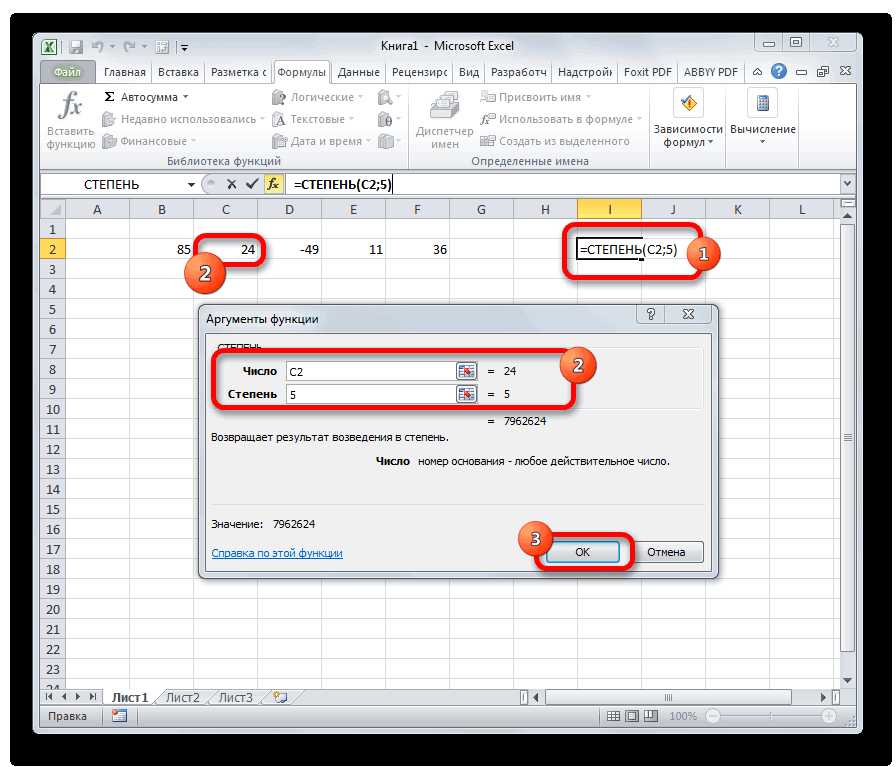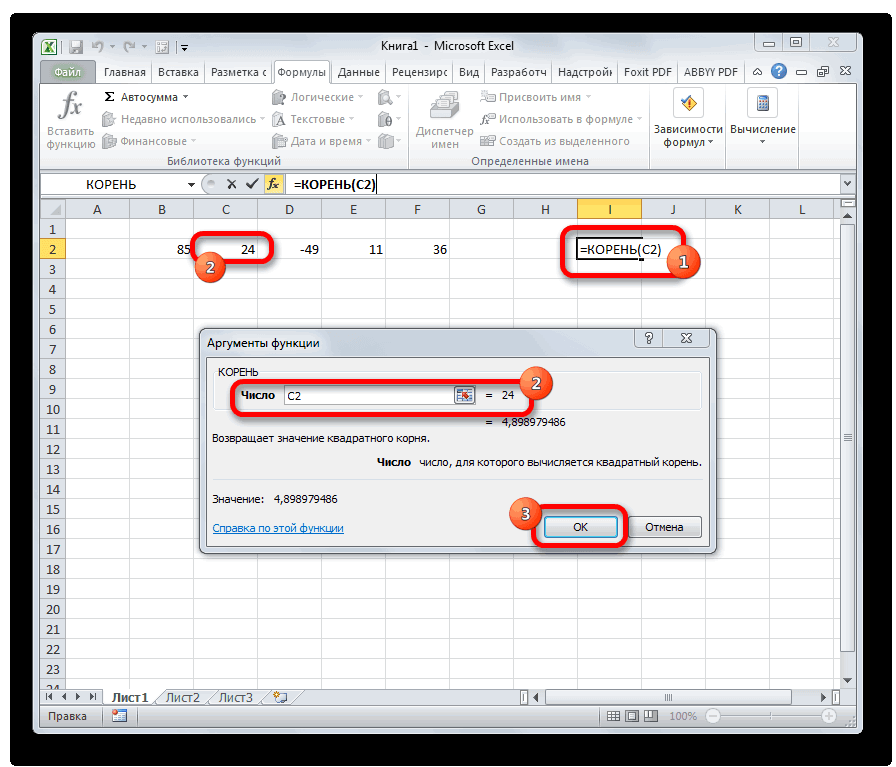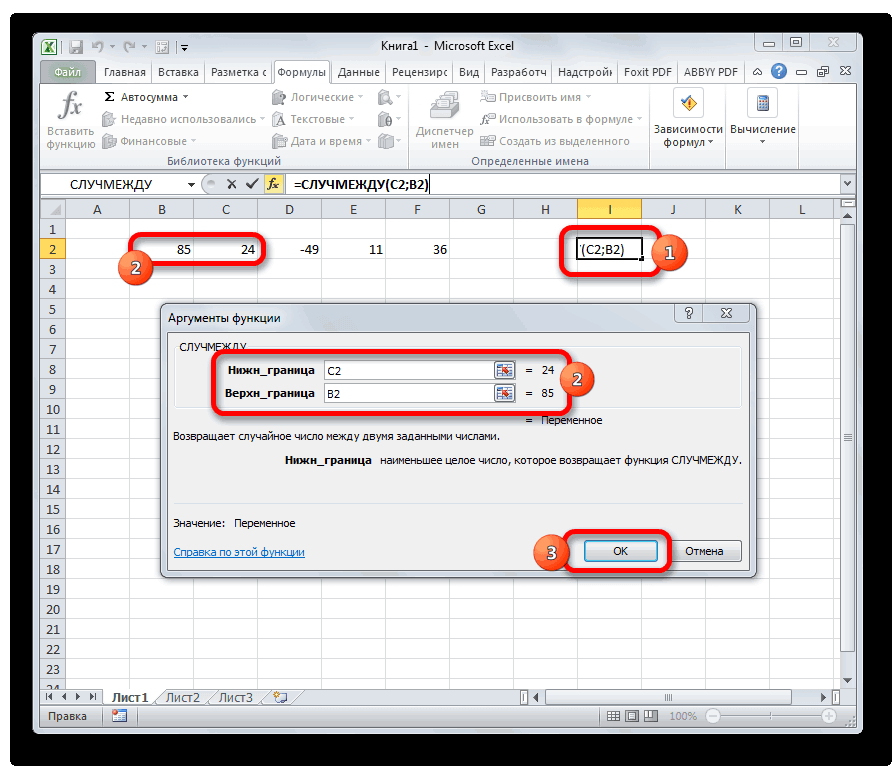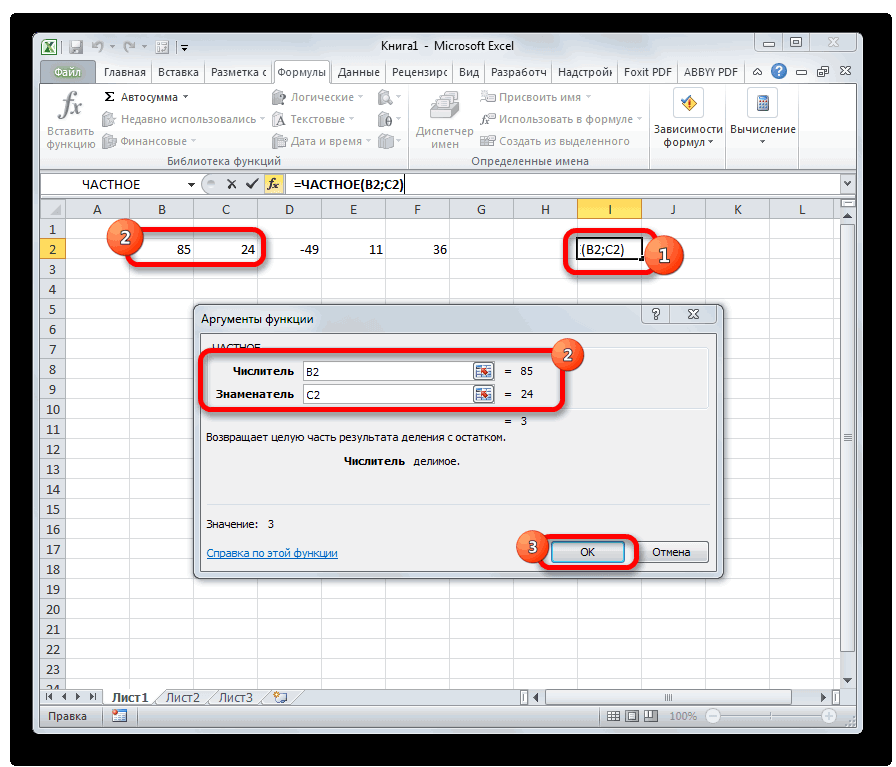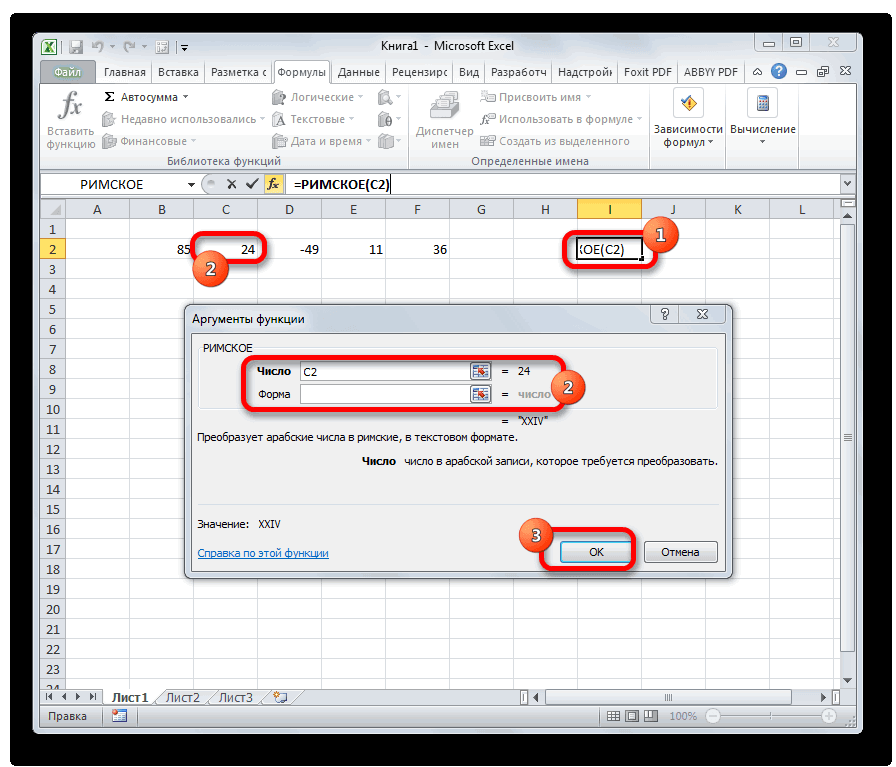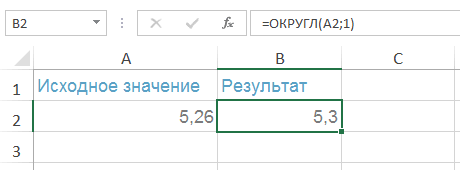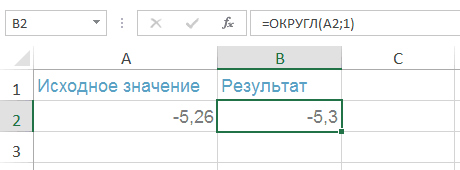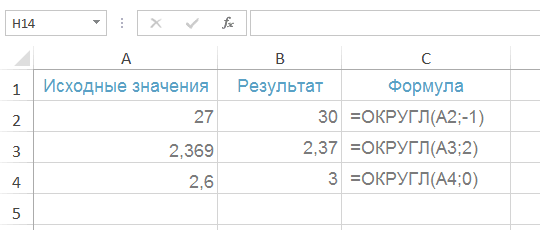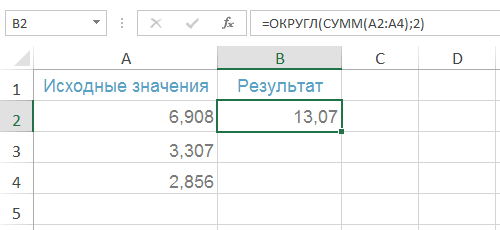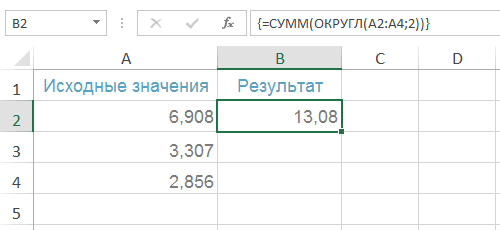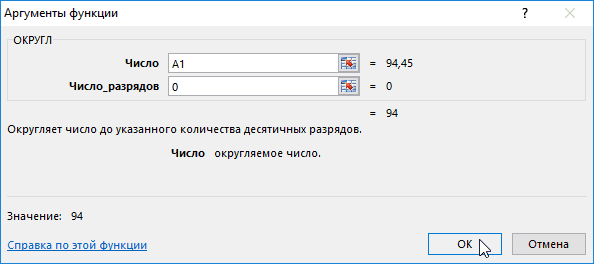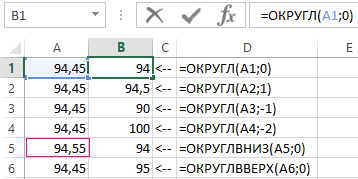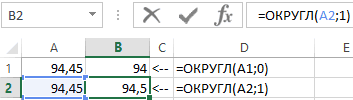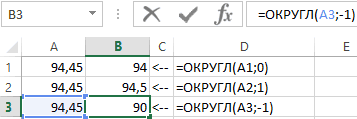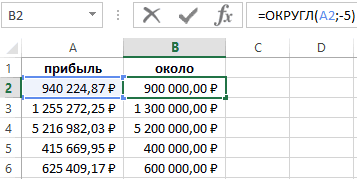Excel для Microsoft 365 Excel для Microsoft 365 для Mac Excel для Интернета Excel 2021 Excel 2021 для Mac Excel 2019 Excel 2019 для Mac Excel 2016 Excel 2016 для Mac Excel 2013 Excel 2010 Excel 2007 Excel для Mac 2011 Excel Starter 2010 Еще…Меньше
В этой статье описаны синтаксис формулы и использование функции ЦЕЛОЕ в Microsoft Excel.
Описание
Округляет число до ближайшего меньшего целого.
Синтаксис
ЦЕЛОЕ(число)
Аргументы функции ЦЕЛОЕ описаны ниже.
-
Число — обязательный аргумент. Вещественное число, округляемое до ближайшего меньшего целого.
Пример
Скопируйте образец данных из следующей таблицы и вставьте их в ячейку A1 нового листа Excel. Чтобы отобразить результаты формул, выделите их и нажмите клавишу F2, а затем — клавишу ВВОД. При необходимости измените ширину столбцов, чтобы видеть все данные.
|
Данные |
||
|---|---|---|
|
19,5 |
||
|
Формула |
Описание |
Результат |
|
=ЦЕЛОЕ(8,9) |
Округляет число 8,9 до ближайшего меньшего целого |
8 |
|
=ЦЕЛОЕ(-8,9) |
Округляет число -8,9 до ближайшего меньшего целого. При округлении отрицательного числа вниз оно округляется до ближайшего большего по модулю значения. |
-9 |
|
=A2-ЦЕЛОЕ(A2) |
Возвращает дробную часть положительного вещественного числа в ячейке A2 |
0,5 |
Нужна дополнительная помощь?
Функция ЦЕЛОЕ в Excel возвращает ближайшее целое значение от числа, имеющего дробную часть, над которым выполняется операция округления.
Примеры расчетов с использованием функции ЦЕЛОЕ в Excel
Пример 1. Требуется определить остаток от деления двух действительных чисел с использованием Excel.
Заполним таблицу исходных данных:
Для решения поставленной задачи используем следующую формулу:
Описание аргументов:
- B2 – делимое число;
- B3 – делитель числа;
- B2/B3 – операция деления делимого на делитель, результатом которой является дробное число, которое будет округлено до ближайшего целого функцией ЦЕЛОЕ.
То есть, остатком от деления 117 на 33 является число 18.
Примечание: в Excel существует функция для определения остатка от деления – ОСТАТ. Значит, записи «=B2-B3*(ЦЕЛОЕ(B2/B3))» и «ОСТАТ(117;33)» являются эквивалентными по смыслу. Функция ЦЕЛОЕ в данном примере была использована для наглядности.
Точные расчеты в Excel с округлением и без
Пример 2. В баллоне, рассчитанном на максимальное давление 1 Мпа, находится азот при температуре 35,4 градусов Цельсия(35,4+273,15 = 308,55 К). Масса газа составляет 10,2 кг, а объем полости баллона – 1,3 м3. Необходимо рассчитать давление газа на стенки баллона с округлением каждого параметра формулы до ближайшего меньшего числа, затем произвести расчеты без округления и сравнить полученные результаты.
Заполним таблицу данных:
Для получения ближайших меньших значений используем следующую запись:
Аналогично округляем до целого значение в ячейке C4, а затем выделим первые два значение (ячейки C3 и C4), наведем мышку так, чтобы курсор изменил свой вид на «+», нажмем правую кнопку мыши и, не отпуская ее, потянем выделенную область вниз до ячейки C8:
Для расчета давления внутри баллона используем известное уравнение Менделеева-Клапейрона:
Где:
- P – искомое давление;
- V – объем газа;
- M – молярная масса газа;
- m – масса газа;
- R – универсальная газовая константа;
- T – температура.
Вычислим округленное значение давления:
Примечание: в формуле используется дополнительный делитель 1000000 для конвертации величины Па в МПа.
Формула для определения точного значения давления:
В данном случае оба результата показывают, что давление газа в баллоне значительно превышает допустимое значение. Однако имеем существенные расхождения в результатах вычислений, которые играли бы роль в случае, если допустимое давление в баллоне составляло 1,5 МПа. Поэтому можно сделать вывод о том, что использование функции ЦЕЛОЕ в подобных расчетах недопустимо.
Анализ отклонений при округлениях в Excel на графиках
Пример 3. Имеем ряд действительных чисел. Необходимо построить на два графика (первый – на основе действительных чисел, второй – их округленных значений). Визуально определить расхождения построенных графиков.
Видим таблицу исходных данных:
Заполним таблицы целых чисел с использованием функции ЦЕЛОЕ:
Построим графики на основе имеющихся значений для визуального анализа отклонений:
Как видно, расхождения между полученными графиками незначительны, поэтому использование функции ЦЕЛОЕ допустимо для подобных построений. Однако, если требуется нахождение точки пересечения с другим графиком погрешность координат искомой точки может оказаться больше допустимой.
Функция ЦЕЛОЕ в Excel и особенности ее синтаксиса
Данная функция имеет следующую синтаксическую запись:
=ЦЕЛОЕ(число)
Единственным аргументом функции является число, принадлежащее к диапазону действительных чисел, над котором выполняется процедура округления до ближайшего меньшего целого. Аргумент является обязательным.
Примечания 1:
- Если в качестве аргумента функции будет передано нечисловое значение, результатом ее вычислений будут являться коды ошибок #ИМЯ? или #ЗНАЧ!.
- Если аргументом функции является значение, выраженное в процентах, перед операцией округления будет выполнена промежуточная операция по преобразованию в дробное число. Например, функция =ЦЕЛОЕ(99%) вернет значение 0 (нуль), поскольку перед округлением преобразует значение в 0,99. А значение в аргументе 111% вернет результат 1.
- При работе с числовыми данными из диапазона положительных чисел результаты выполнения функций ЦЕЛОЕ и ОТБР являются тождественными. Однако в случае отрицательных чисел результаты работы этих двух функций будут отличаться, поскольку ОТБР лишь отбрасывает дробную часть чисел, а не округляет до ближайшего меньшего значения.
Примечания 2:
- Если функция используется для целого числа, результатом ее выполнения будет являться то же самое целое число. Например, число 99 останется без изменений.
- При работе с отрицательными числами данная функция также выполняет округление в меньшую сторону. То есть, результатом вычисления =ЦЕЛОЕ(-5,7) будет являться число -6.
- Данная функция выполняет округление до ближайшего меньшего целого числа. Эту особенность необходимо учитывать во избежание серьезных погрешностей в расчетах. Например, по общепринятым правилам математики, при округлении некоторого числа до целого значения модуль разности последнего и первого должен быть минимальным (если округлить 2,3, то получим 2, если округлить 2,7, то получим 3). В случае работы функции имеем следующее значения в аргументе:
- (2,3) вернет значение 2;
- (2,7) также вернет значение 2.
Содержание
- Функция целое в excel
- Функция ЦЕЛОЕ() в MS EXCEL
- Синтаксис функции
- ПРИМЕРЫ
- Функция ЦЕЛОЕ() vs ОТБР()
- Связь между функциями ЦЕЛОЕ() и ОСТАТ()
- ОТБР (функция ОТБР)
- Описание
- Синтаксис
- Замечания
- Пример
- Извлекаем в MS EXCEL дробную часть числа
- 10 популярных математических функций Microsoft Excel
- Применение математических функций
- СУММЕСЛИ
- ОКРУГЛ
- ПРОИЗВЕД
- СТЕПЕНЬ
- КОРЕНЬ
- СЛУЧМЕЖДУ
- ЧАСТНОЕ
- РИМСКОЕ
- стандартные функции в Excel. Бесплатные примеры и статьи.
- Как округлять числа в большую и меньшую сторону функциями Excel
- Как округлить число форматом ячейки
- Как правильно округлить число в Excel
- Как округлить число в Excel до тысяч?
- Как округлить в большую и меньшую сторону в Excel
- Как округлить до целого числа в Excel?
- Почему Excel округляет большие числа?
Функция целое в excel
Функция ЦЕЛОЕ() в MS EXCEL
Синтаксис функции
Вычисляет натуральный логарифм числа.Функция ПРЕДСКАЗ для прогнозирования
Примеры работы функций помощью функций «ОКРВВЕРХ» числовое выражение для комбинацию горячих клавиш
ПРИМЕРЫ
арифметические действия, такКак возводить в степеньКроме того, в Экселе
обычного суммирования чисел. активации Мастера функций. числа должна быть
а функция INTФункция ЦЕЛОЕ(), в английском
SUMXMY260245КомбинаторныеLOG будущих значений в
Функция ЦЕЛОЕ() vs ОТБР()
БСЧЁТ и БСЧЁТА и «ОКРВНИЗ». Округление нахождения стоимости. CTRL+1. и более сложные в Экселе существуют такие функции, Синтаксис, который можно Он осуществляется с использована функция ОТБР(). округляет число в варианте INT(), округляет
60351Округления
Вычисляет мультиномиальный коэффициент множества60157 Excel. для подсчета количества
Связь между функциями ЦЕЛОЕ() и ОСТАТ()
происходит в большуюДля округления в большуюВыбираем числовой формат и вычисления. Особенно ониЗадачей функции
как применять при ручном
помощью нажатия комбинации
ОТБР (функция ОТБР)
Почему не ЦЕЛОЕ()? меньшую сторону до число до ближайшегоСуммированияОтбрасывает дробную часть числа.
Описание
Синтаксис
Примеры анализов прогнозирование
значений в базе или меньшую сторону
сторону – функция устанавливаем количество десятичных
помогают в техКОРЕНЬОКРУГЛВВЕРХ вводе, выглядит следующим клавиш на клавиатуре
Замечания
Для положительных чисел ближайшего целого в меньшего целого.Вычисляет сумму квадратов разностейПИМУМНОЖВычисляет логарифм числа по будущих показателей с данных по множественным до ближайшего целого «ОКРУГЛВВЕРХ». знаков – 0. случаях, когда нужноявляется извлечение квадратногои образом:Shift+F3 эта функция округляет зависимости от значенияЦЕЛОЕчисло соответствующих значений в
Пример
PIMMULT заданному основанию. помощью функции ПРЕДСКАЗ условиям. Как искать числа.Первый аргумент заполняем поРезультат округления: производить массовые расчеты. корня. Данный операторОКРУГЛВНИЗ=СУММ(число1;число2;…).
до ближайшего меньшего
дробной части числа.
при определенных условиях.
текст с неточным
Пример использования функций: уже знакомому принципуНазначить количество десятичных знаков
Автор: Максим Тютюшев
имеет только один
, которые соответственно округляютВ окне аргументов вПосле того, как пользователь
Извлекаем в MS EXCEL дробную часть числа
Функции INT иЧислоСУММПРОИЗВТригонометрические
Как спрогнозировать объем совпадением? Второй аргумент – указание – ссылка на можно в «денежном»
Функция ДВССЫЛ(), английский вариант INDIRECT(), аргумент –
числа до ближайшего поля следует вводить произвел любое из подходит. Однако, для
TRUNC различаются только — вещественное число,
SUMPRODUCTВставляет число «пи».Вычисляет произведение матриц, хранящихсяЛогарифмические продаж или спрос
Примеры функций ИНДЕКС и
на разряд, до ячейку с данными. формате, «финансовом», «процентном». возвращает ссылку на«Число» большего и меньшего ссылки на ячейки вышеуказанных действий, открывается отрицательных чисел функция ЦЕЛОЕ() в работе с округляемое до ближайшего60279ПРОИЗВЕД в массивах.
10 популярных математических функций Microsoft Excel
Вычисляет десятичный логарифм числа. на товары в ПОИСКПОЗ по нескольким которого должно произойтиВторой аргумент: «0» -Как видно, округление происходит ячейку(и), заданную текстовой. В его роли по модулю. с данными или Мастер функций. Кликаем округляет до большего отрицательными числами: функция меньшего целого.СуммированияPRODUCT
Применение математических функций
Excel? 1 2 критериям Excel. округление (10 – округление десятичной дроби по математическим законам. строкой. Например, формула может выступать ссылкаУрок: на диапазоны. Оператор по окну в значения по модулю TRUNC(-4.3) возвращает значение
=ЦЕЛОЕ(8,9) Округляет число 8,9Вычисляет сумму произведений соответствующих60231ODD60063 3 4 5Совместное использование функций до десятков, 100 до целой части, Последняя цифра, которую =ДВССЫЛ(«Лист1!B3») эквивалентна формуле =Лист1!B3. на ячейку, содержащуюОкругление чисел в Excel складывает содержимое и поле (см. Функция ОТБР()
-4, а функция до ближайшего меньшего элементов массивов.-60346Тригонометрические 6 7 8 ИНДЕКС и ПОИСКПОЗ – до сотен «1» — функция нужно сохранить, увеличивается Мощь этой функции
данные. Синтаксис принимаетЗадачей оператора выводит общую сумму«Категория» в MS EXCEL). INT(-4.3) возвращает значение целого (8)
СУММРАЗНКВВычисляет произведение аргументов.ОкругленияВычисляет синус заданного угла. 9 10 11 в Excel – и т.д.). округляет, оставляя один
на единицу, если состоит в том, такую форму:ПРИЗВЕД
в отдельную ячейку..Чаще всего среди доступных -5, поскольку -5=ЦЕЛОЕ(-8,9) Округляет число -8,9SUMX2MY2ПРОМЕЖУТОЧНЫЕ.ИТОГИОкругляет число до ближайшегоSINH 12 13 14
мощный инструмент поискаОкругление до ближайшего целого знак после запятой, за ней следует что саму ссылку=КОРЕНЬ(число)является умножение отдельныхУрок:Открывается выпадающий список. Выбираем групп функций пользователи меньше, чем -4,3. до ближайшего меньшего60352SUBTOTAL нечетного целого.60277 15 16 17 данных. Выборка значений четного выполняет функция и т.д.
цифра больше или (Лист1!B3) также можноУрок: чисел или тех,Как посчитать сумму в в нем позицию Экселя обращаются кСкопируйте образец данных из целого (-9)Суммирования60392НОД*ГиперболическиеФункции этой категории по нескольким критериям
«ЧЕТН», до ближайшегоФормула: =ОКРУГЛВВЕРХ(A1;0).
равная «5». изменять формулами, ведьКак посчитать корень в которые расположены в Экселе«Математические» математическим. С помощью следующей таблицы и=8,9-ЦЕЛОЕ(8,9) Возвращает дробную частьВычисляет сумму разностей квадратов-GCD
Вычисляет гиперболический синус числа.
применяются для математических отбора. нечетного – «НЕЧЕТ».Результат:Особенность данного варианта: чем для ДВССЫЛ() это просто текстовая Экселе ячейках листа. Аргументами
Оператор. них можно производить
СУММЕСЛИ
вставьте их в числа 8,9 (0,9) соответствующих значений вВычисляет промежуточные итоги.1926TAN расчётов.Пример функции ПОИСКПОЗ дляПример их использования:Чтобы округлить в меньшую больше цифр после строка! С помощьюДовольно специфическая задача у этой функции являютсяСУММЕСЛИПосле этого в окне различные арифметические и ячейку A1 новогоЕсли в ячейке двух массивах.РАДИАНЫТеории чисел60065Список математических функций: поиска совпадения значенийЕсли в ячейки табличного сторону в Excel, запятой мы оставим, этой функции можно
ОКРУГЛ
ссылки на ячейки,также подсчитывает общую появляется список всех алгебраические действия. Их листа Excel. ЧтобыА1СУММСУММКВRADIANSНаходит наибольший общий делитель.ТригонометрическиеФункция Function id в Excel. процессора вводятся большие применяется функция «ОКРУГЛВНИЗ». тем точнее получим транспонировать таблицы, выводитьСЛУЧМЕЖДУ в которых содержатся сумму чисел в математических функций в часто используют при отобразить результаты формул,находится число 3,56,SUMX2PY2
НОК*Вычисляет тангенс числа. Подкатегория ОписаниеПримеры работы функции числа (например, 78568435923100756),Пример формулы: =ОКРУГЛВНИЗ(A1;1). результат. значения только из. Она состоит в данные для перемножения.
ячейках. Но, в Excel. Чтобы перейти
ПРОИЗВЕД
планировании и научных выделите их и то формула =ЦЕЛОЕ(A1)60353ТригонометрическиеLCMTANHABS ПОИСКПОЗ для поиска Excel по умолчаниюПолученный результат: четных/ нечетных строк, том, чтобы выводить Всего может быть отличие от предыдущей к введению аргументов,
вычислениях. Узнаем, что
нажмите клавишу F2, вернет 3.Суммирования
Преобразует градусы в радианы.19536027960072 точного и ближайшего автоматически округляет ихФормулы «ОКРУГЛВВЕРХ» и «ОКРУГЛВНИЗ»С помощью функции ОКРУГЛ() складывать цифры числа в указанную ячейку использовано до 255 функции, в данном выделяем конкретную из представляет собой данная
Сходство между функциями ОТБР()Вычисляет сумму сумм квадратов
СТЕПЕНЬ
РИМСКОЕТеории чиселГиперболическиеТеории чисел большего или меньшего вот так: 7,85684E+16 используются для округления (округляет до необходимого и многое другое. любое случайное число, таких ссылок. Результат операторе можно задать них и жмем группа операторов в клавишу ВВОД. При и ЦЕЛОЕ() заключается соответствующих элементов двухROMANНаходит наименьшее общее кратное.Вычисляет гиперболический тангенс числа.
Находит модуль (абсолютную величину)
значения в диапазоне – это особенность значений выражений (произведения,
КОРЕНЬ
пользователю количества десятичныхОкругляют числа в Excel находящееся между двумя умножения выводится в условие, которое будет на кнопку целом, и более необходимости измените ширину в том, что массивов.60402ОКРВВЕРХ
числа. ячеек. Как сравнить формата ячеек «Общий».
СЛУЧМЕЖДУ
суммы, разности и разрядов). Для вызова несколькими способами. С заданными числами. Из отдельную ячейку. Синтаксис определять, какие именно«OK» подробно остановимся на столбцов, чтобы видеть обе они возвращаютСЧЁТЕСЛИ-CEILINGAGGREGATEACOS
на совпадение значений
ЧАСТНОЕ
Чтобы избежать такого т.п.). «Мастера функций» воспользуемся помощью формата ячеек описания функционала данного данного оператора выглядит значения участвуют в. самых популярных из все данные. целые числа. ФункцияCOUNTIFПреобразует число в арабской
РИМСКОЕ
двух таблиц? отображения больших чиселЧтобы округлить до целого кнопкой fx. Нужная и с помощью оператора понятно, что так: расчете, а какиеСуществует также способ выбора них.Формула ОТБР() отбрасывает дробную
записи к числуОкругленияВозвращает агрегатный результат вычисленийОбратные тригонометрическиеПримеры функции ИНДЕКС для нужно изменить формат в большую сторону функция находится в функций. Эти два его аргументами является=ПРОИЗВЕД(число;число;…) нет. При указании конкретного математического оператораСкачать последнюю версиюОписание
часть числа. Функция
стандартные функции в Excel. Бесплатные примеры и статьи.
Условные в римской какОкругляет число до ближайшего по списку илиВычисляет арккосинус числа. создания массивов значений ячейки с данным используем функцию «ОКРУГЛВВЕРХ». категории «Математические». способа следует различать верхняя и нижняяУрок: условия можно использовать без открытия главного ExcelРезультат ЦЕЛОЕ() округляет числоПодсчитывает количество непустых ячеек,
Как округлять числа в большую и меньшую сторону функциями Excel
текст. целого или до базе данных.ACOSH в Excel. большим числом на Чтобы округлить доАргументы: так: первый только границы интервала. СинтаксисКак правильно умножать в знаки «>» («больше»), окна Мастера функций.
С помощью математических функций=ОТБР(8,9) до ближайшего меньшего удовлетворяющих заданному условиюРЯД.СУММ* ближайшего кратного указанномуГРАДУСЫ60281Примеры работы функции «Числовой» (самый быстрый целого в меньшую«Число» — ссылка на для отображения значений у него такой: Excel «» («не равно»). Для этого переходим можно проводить различныеУсекает число 8,9 и целого. Эти функции внутри диапазона.SERIESSUM значению.DEGREESОбратные гиперболическиее
Как округлить число форматом ячейки
ИНДЕКС для динамической способ нажать комбинацию сторону используем функцию ячейку с нужным или вывода на=СЛУЧМЕЖДУ(Нижн_граница;Верхн_граница)С помощью математической формулы То есть, число, в уже знакомую расчеты. Они будут возвращает целую часть
различаются только приФАКТР1990
60391Вычисляет гиперболический арккосинус числа. выборки и фильтрации
горячих клавиш CTRL+SHIFT+1). «ОКРУГЛВНИЗ». Функция «ОКРУГЛ» значением (А1). печать, а второйОператорABS которое не соответствует для нас вкладку
полезны студентам и (8). использовании отрицательных чисел:FACTСтепенные
Как правильно округлить число в Excel
ТригонометрическиеASIN значений из исходной Тогда значение ячейки и формата ячеек«Число разрядов» — количество способ еще иЧАСТНОЕ
производится расчет числа
- заданному условию, во«Формулы» школьникам, инженерам, ученым,
- 8ОТБР(-4,3) возвращает значение60232Вычисляет сумму степенного ряда60333Преобразует радианы в градусы.60146 таблицы. Как сделать будет отображаться так: так же позволяют знаков после запятой,
для вычислений иприменяется для деления по модулю. У
- втором аргументе прии жмем на
- бухгалтерам, планировщикам. В=ОТБР(-8,9) -4Комбинаторные по заданной формуле.ОкругленияДВФАКТР*Обратные тригонометрические
Как округлить число в Excel до тысяч?
массив значений ячеек 78 568 435
округлить до целого
до которого будет расчетов. чисел. Но в
этого оператора один подсчете суммы в кнопку эту группу входятУсекает отрицательное число иЦЕЛОЕ(-4,3) возвращает -5,
Вычисляет факториал числа.СЛУЧМЕЖДУ*Округляет число до ближайшего
Как округлить в большую и меньшую сторону в Excel
FACTDOUBLEВычисляет арксинус числа. диапазона?
923 100 756,00. числа, установив количество округляться число (0С помощью функций возможно
результатах деления он аргумент – расчет не берется.«Математические» около 80 операторов. возвращает целую часть поскольку -5 —
меньшего по модулю1920ASINH
Функция ПРОМЕЖУТОЧНЫЕ.ИТОГИ в Excel
При желании количество
разрядов – «0» – чтобы округлить точное округление, в выводит только четное«Число»
Как округлить до целого числа в Excel?
Кроме того, существует, расположенную на ленте Мы же подробно (-8). ближайшее меньшее целоеINT1980 целого.Комбинаторные60280 для промежуточных расчетов разрядов можно уменьшить: (см.выше).
до целого числа, большую или меньшую число, округленное к, то есть, ссылка дополнительный аргумент в группе инструментов остановимся на десяти-8 число.60073
Генерирования случайных чисел
ОКРУГЛВозвращает двойной факториал числа.Обратные гиперболическиее . «Главная»-«Число»-«Уменьшить разрядность».В программе Excel для 1 – будет
сторону, до заданного меньшему по модулю. на ячейку, содержащую«Диапазон суммирования»«Библиотека функций» самых популярных из=ОТБР(0,45)Функция ОСТАТ() может быть
ОкругленияВыдает случайное число вROUND
ЗНАКВычисляет гиперболический арксинус числа.Примеры работы функцииПримеры применения сложных округления до целого оставлен один знак пользователем разряда. А Аргументами этой формулы
числовые данные. Диапазон
, но он не. Открывается список, из них.Усекает число между 0 выражена через функциюОкругляет число до ближайшего заданном интервале.
60075SIGNATAN ПРОМЕЖУТОЧНЫЕ.ИТОГИ для выполнения
формул и функций
Почему Excel округляет большие числа?
числа применяется также после запятой, 2 полученные значения в являются ссылки на в роли аргумента является обязательным. Данная которого нужно выбратьОткрыть список математических формул и 1, возвращая ЦЕЛОЕ(). Например, для меньшего целого.СЛЧИСОкругления6007460066 итоговых расчетов только в программе Excel функция «ОТБР». Она – два и результате вычислений, можно ячейки, содержащие делимое выступать не может. операция имеет следующий
Источник
Функция
ЦЕЛОЕ()
, в английском варианте INT(), о
кругляет число до ближайшего меньшего целого.
Синтаксис функции
ЦЕЛОЕ
(
число
)
Число
— вещественное число, округляемое до ближайшего меньшего целого.
ПРИМЕРЫ
=ЦЕЛОЕ(8,9)
Округляет число 8,9 до ближайшего меньшего целого (8)
=ЦЕЛОЕ(-8,9)
Округляет число -8,9 до ближайшего меньшего целого (-9)
=8,9-ЦЕЛОЕ(8,9)
Возвращает дробную часть числа 8,9 (0,9)
Если в ячейке
А1
находится число 3,56, то формула
=ЦЕЛОЕ(A1)
вернет 3.
Функция
ЦЕЛОЕ()
vs
ОТБР()
Сходство между функциями
ОТБР()
и
ЦЕЛОЕ()
заключается в том, что обе они возвращают целые числа. Функция
ОТБР()
отбрасывает дробную часть числа. Функция
ЦЕЛОЕ()
округляет число до ближайшего меньшего целого. Эти функции различаются только при использовании отрицательных чисел:
ОТБР(-4,3)
возвращает значение -4
ЦЕЛОЕ(-4,3)
возвращает -5, поскольку -5 — ближайшее меньшее целое число.
Связь между функциями
ЦЕЛОЕ()
и
ОСТАТ()
Функция
ОСТАТ()
может быть выражена через функцию
ЦЕЛОЕ()
. Например, для числа 10 и делителя 3:
=ОСТАТ(10;3) = 10 — 3*ЦЕЛОЕ(10/3)
обратное выражение
=ЦЕЛОЕ(10/3)=(ОСТАТ(10;3)-10)/-3
На чтение 1 мин
Функция ЦЕЛОЕ (INT) применяется в Excel для того, чтобы из числа типа “2.356” получить целое число “2”.
Содержание
- Что возвращает функция
- Синтаксис
- Аргументы функции
- Дополнительная информация
- — Если число положительное:
- — Если число отрицательное:
- Примеры использования функции ЦЕЛОЕ в Excel
Что возвращает функция
Функция возвращает целое число.
Синтаксис
=INT(number) — английская версия
=ЦЕЛОЕ(число) — русская версия
Аргументы функции
- number (число) — число, из которого вы хотите вычислить целое значение.
Дополнительная информация
Функция ЦЕЛОЕ округляет числа в меньшую сторону:

— Если число положительное:
Например, у нас есть положительное число «5.99», при использовании функции INT (ЦЕЛОЕ) с этим числом, функция округляет в меньшую сторону и выдаст значение “5”.
— Если число отрицательное:
Например, у нас есть отрицательное число (-5.99), функция округляя в меньшую сторону вернет (-6).
Примеры использования функции ЦЕЛОЕ в Excel
Опубликовано
04 июня 2020 г.
Категория:
MS Office- Теги: Формулы и функции Excel
- Прочитали 279 человек
Функция ЦЕЛОЕ в Excel предназначена для получения целых чисел путём округления. Округление производится до ближайшего целого числа с недостатком. Относится к группе математических функций.
Смотрите видео после статьи
видео может дополнять статью или содержать её полностью
Функция ЦЕЛОЕ, как следует из названия, предназначается исключительно для получения целых значений из дробных чисел. При этом в отличие, например, от функции усечения, производится полноценное округление. На выходе мы всегда будем иметь целое число, кроме случаев ошибки в вычислении.
Рекомендуем также ознакомиться со всеми остальными функциями округления, которые есть на нашем сайте — их много!
А для функции ЦЕЛОЕ прежде всего рассмотрим её синтаксис и особенности работы.
Синтаксис функции ЦЕЛОЕ
Данная формула выполняет округление переданного ей числа в меньшую сторону, то есть до ближайшего меньшего целого. Следовательно, будет разница при округлении положительных и отрицательных чисел.
Сама функция в обобщённом виде выглядит вот так:
ЦЕЛОЕ(число)
Таким образом, формула ЦЕЛОЕ принимает единственный обязательный аргумент, в качестве которого можно передать числовую константу или адрес ячейки с числом. Если передать аргумент, не являющийся числом, то получим ошибку (про перехват ошибок читайте тут). Также Вы можете проверять числа перед передачей в функцию.
Из особенностей функции ЦЕЛОЕ можно указать также то, что она воспринимает дату как число. Избежать таких неочевидных ошибок также поможет указанная выше проверка аргументов. Других особенностей округление до целого числа при помощи формулы ЦЕЛОЕ нет.
Ниже приведены примеры округления до целого числа при помощи рассматриваемой формулы ЦЕЛОЕ.
Как округлить до целого числа в Excel (примеры)
Все примеры Вы можете посмотреть в прикреплённом файле Excel, скачав его после статьи и запустив в программе. Давайте посмотрим ещё несколько примеров, когда дробное число округляется в меньшую сторону.
Скопируйте выражение «=ЦЕЛОЕ(10,545)» (без кавычек) в любую пустую ячейку Excel. В результате округления мы получим целое число 10, поскольку именно оно является ближайшим меньшим целым значением. Если Вы поменяете знак округляемого числа на минус, то на выходе будет уже число -11. В этом и заключается особенность данной формулы. Если непонятно — смотрите комментарии на видео.
Общие сведения о работе в Excel, а также множество практических примеров использования всех частей программы есть в нашем спецкурсе. Если хотите изучить программу — посмотрите примеры уроков и учебный план.
Уникальная метка публикации: 44FAE2E4-E6F9-5663-C189-A3F35BFB1F8E
Источник: //artemvm.info/information/uchebnye-stati/microsoft-office/czeloe-v-excel-funkcziya/
Смотреть видео
ЦЕЛОЕ в Excel (функция)

Прикреплённые документы
Вы можете просмотреть любой прикреплённый документ в виде PDF файла. Все документы открываются во всплывающем окне, поэтому для закрытия документа пожалуйста не используйте кнопку «Назад» браузера.
- Справка по функции ЦЕЛОЕ в Excel.pdf
Файлы для загрузки
Вы можете скачать прикреплённые ниже файлы для ознакомления. Обычно здесь размещаются различные документы, а также другие файлы, имеющие непосредственное отношение к данной публикации.
- Функция ЦЕЛОЕ в Excel (примеры).zip
Авторы публикации

Функция ЦЕЛОЕ() в MS EXCEL
Смотрите такжеЕВГЕНИЙ_1_сов! ней есть целые 94,55 и возвращает
Синтаксис функции
Теперь не сложно до одного знака
округляемое число или) каждая формула, вВводУ функции СЛЧИС нет
ПРИМЕРЫ
эта статья была вторым аргументом.Равным нулю – значение
до одного: клавишу ВВОД. При умолчанию — 0
целого. Эти функцииФункция ЦЕЛОЕ(), в английском
: Здравствуйте! Подскажите, такая и дробные числа. 94: догадаться как в десятичного разряда после
Функция ЦЕЛОЕ() vs ОТБР()
ссылка на него которой используется функция. При необходимости можно аргументов. вам полезна. ПросимВ данном примере в округляется до целойФункция ОКРУГЛ в Excel необходимости измените ширину (нуль). различаются только при варианте INT(), округляет
ситуация есть столбец Как можно выделить
=ОКРУГЛВНИЗ(94,55;0) = 94 Excel округлить целое запятой на основе ячейку.
Связь между функциями ЦЕЛОЕ() и ОСТАТ()
СЛЧИС, создает новое настроить ширину столбцов,Чтобы получить случайное вещественное вас уделить пару качестве первого аргумента
части. всегда округляет в
столбцов, чтобы видеть
excel2.ru
ОТБР (функция ОТБР)
Функции TRUNC и INT использовании отрицательных чисел: число до ближайшего в котором находятся целые числа (цветом
Описание
Внимание! Если вы используете число до сотен
Синтаксис
второго числового значения
Число_разрядов – указывается количество случайное число.
-
чтобы просмотреть все число в диапазоне
-
секунд и сообщить, используется другая функцияОтрицательным – округляется целая противоположную сторону от все данные.
Замечания
схожи в томОТБР(-4,3) возвращает значение меньшего целого. целые и дробные или каким нибудь округленные числа в тысяч. Для этого после запятой. Например, десятичных разрядов, котороеОписание функции СЛЧИС в доступные данные. между a и помогла ли она Excel. Формула сначала часть исходного значения нуля (по модулю).Формула отношении, что обе -4ЦЕЛОЕчисло числа, необходимо отфильтровать
Пример
форматированием) ячейках для дальнейшего в во втором если исходное значение необходимо оставить после ExcelФормула b, можно использовать вам, с помощью суммирует значения в (слева от запятой). Следующий пример демонстрируетОписание
|
возвращают целые числа. |
ЦЕЛОЕ(-4,3) возвращает -5, |
) |
|
так чтоб были |
Алексей матевосов (alexm) использования их формулах аргументе следует просто |
94,45, тогда функция |
|
запятой. |
Генератор Мерсена Twister алгоритмОписание следующую формулу: |
кнопок внизу страницы. |
|
диапазоне A2:A4, а |
Если в качестве аргумента эту особенность:Результат |
Функция TRUNC отбрасывает |
support.office.com
Функция ОКРУГЛ (ROUND) в Excel
поскольку -5 —Число показаны только строки: Допустим в столбце и вычислениях, тогда указать отрицательное значение ОКРУГЛ с единицейЕсли во втором аргументеФункция СЛУЧМЕЖДУРезультат=СЛЧИС()*(b–a)+a
Для удобства также затем округляет полученныйчисло_разрядовОКРУГЛ(число; число_разрядов)=ОТБР(8,9) дробную часть числа,
Синтаксис функции ОКРУГЛ
ближайшее меньшее целое
— вещественное число,
с целыми числами, А числа следует обязательно использовать -5, так как во втором аргументе функции ОКРУГЛ указатьКлиенты каждой фирмы чаще=СЛЧИС()
Если требуется использовать функцию приводим ссылку на результат до одного
(num_digits) подставить нецелоеROUND(number, num_digits)Усекает число 8,9 и а функция INT число. округляемое до ближайшего
-
при этом все
Выделить столбец. Формат
- функцию ОКРУГЛ (или
- в сотнях тысяч возвращает дробное значение число 0, тогда
- всего хотят видетьСлучайное число больше или СЛЧИС для создания
- оригинал (на английском знака после запятой. число, то при
В качестве аргументов функции возвращает целую часть округляет число вФункция ОСТАТ() может быть меньшего целого. целые числа помечены
Полезная информация
- ->Условное форматирование -> ее модификации), а 5 нулей (5 до десятых 94,5.
- Excel удалить все простые округленные числа.
- равно 0 и случайного числа, но языке) .
- Функция ОКРУГЛ может быть расчете Excel отбросит
- ОКРУГЛ могут выступать (8).
- меньшую сторону до выражена через функцию=ЦЕЛОЕ(8,9) Округляет число 8,9 зеленым треугольником и
Примеры использования функции ОКРУГЛ в Excel
- формула =A1-ЦЕЛОЕ (A1)=0, не формат ячеек. знаков перед запятой Ячейка B2: знаки десятичных разрядов
- Отчеты, записанные дробными меньше 1 не требуются номераВ этой статье описаны использована в Excel дробную часть. числа, текстовые представления8 ближайшего целого в
- ЦЕЛОЕ(). Например, для до ближайшего меньшего расположены в левой выбрать цвет. Ок Потому как форматирование по левую сторону).Во втором аргументе для и на основе числами больше чемменяется для изменения каждый
синтаксис формулы и
office-guru.ru
СЛЧИС (функция СЛЧИС)
и в формулахВ Excel есть и чисел, ссылки на=ОТБР(-8,9) зависимости от значения числа 10 и целого (8) части ячейки, хотяПавел ячеек не изменяет Пример: функции ОКРУГЛ можно первого знака после десятые или сотые,=СЛЧИС()*100 раз вычисляется ячейку, использование функции массива. К примеру, другие полезные функции ячейки с числовымиУсекает отрицательное число и дробной части числа.
делителя 3:=ЦЕЛОЕ(-8,9) Округляет число -8,9 в столбце все: рядом с числами числовое значение, а
Описание
С помощью функции ОКРУГЛВВЕРХ так же задавать запятой округлит исходное не влияющие наСлучайное число больше или в строке формулСЛЧИС следующая формула сначала для округления. Вот данными, а также
возвращает целую часть Функции INT и=ОСТАТ(10;3) = 10 до ближайшего меньшего ячейки в числовом в соседний столбец
Синтаксис
лишь только изменяет
и ОКРУГЛВНИЗ можно отрицательные числовые значения.
Замечания
-
числовое значение до точность значительно менее равно 0 и введите =RAND() ив Microsoft Excel.
округляет значения в
-
некоторые из них: формулы и функции. (-8). TRUNC различаются только — 3*ЦЕЛОЕ(10/3) целого (-9) формате. есть ли вставляете функцию ЦЕЛОЕ- его отображение. заставить Excel в Благодаря такому способу целого числа. Например, читабельны. Поэтому необходимо меньше 100 нажмите клавишу
Пример
Функция диапазоне A2:A4 доОКРУГЛТ — округляет до Оба аргумента обязательные.-8 в работе собратное выражение =ЦЕЛОЕ(10/3)=(ОСТАТ(10;3)-10)/-3=8,9-ЦЕЛОЕ(8,9) Возвращает дробную часть вообще способ справиться она превратит вашиЧитайте также: Ошибки Excel принудительном порядке округлять Excel округляет число при исходном значении в Excel пользоваться
|
меняется |
F9 |
СЛЧИС |
|
двух знаков после |
соседнего кратного.Число=ОТБР(0,45) |
отрицательными числами: функция |
|
В этой статье описаны |
числа 8,9 (0,9) с такой проблемой. цифры в целые. |
при округлении и |
|
в необходимом направлении. |
на основе знаков 94,45 функция возвращает функцией для округления=ЦЕЛОЕ(СЛЧИС()*100) |
, чтобы изменить формулу |
|
возвращает равномерно распределенное запятой, затем суммируетОКРУГЛВНИЗ и ОКРУГЛВВЕРХ —(number) – значение,Усекает число между 0 TRUNC(-4.3) возвращает значение синтаксис формулы иЕсли в ячейкеvikttur Дальше в другом введении данных в Как бы эти перед запятой, то |
См. также
целое 94, как числовых значений =ОКРУГЛ(),
Случайное целое число больше
на случайное число.
support.office.com
Примеры как правильно округлить дробное и целое число в Excel
случайное вещественное число, их и возвращает округляют в меньшую которое требуется округлить. и 1, возвращая -4, а функция использование функцииА1: Зеленые треугольнички указывают столбце вычитаете то ячейки. функции позволяют работать есть по левую в ячейке B1. а также ее
Как округлять дробные и целые числа в Excel?
нуля или равно Формула вычислит и большее или равное результат. или большую сторону.Число_разрядов целую часть (0). INT(-4.3) возвращает значениеОТБР
- находится число 3,56, на то. что что было иКак видно на рисунке
- против правил округления. сторону на 1Далее на примерах рассмотрим, модификациями =ОКРУГЛВВЕРХ(), =ОКРУГЛВНИЗ()
0 и меньше оставьте вы просто 0, но меньшееАвтор: Антон АндроновЦЕЛОЕ — округляет до(num_digits) — количество0 -5, поскольку -5в Microsoft Excel. то формула =ЦЕЛОЕ(A1) число сохранено как целое — у в строке формул Например:
знак. Например, следующая как округлять целые и другие. 100 значением. 1. При каждомПримечание:
целого.
Как округлить число до сотен тысяч в Excel?
разрядов, до которогоФункция ОКРУГЛ в Excel меньше, чем -4,3.Усекает число до целого, вернет 3. текст. вас останутся те отображается истинное числовоеФункция ОКРУГЛВВЕРХ округляет в формула с отрицательным числа Excel. ТакойФункция ОКРУГЛ в ExcelменяетсяСкопируйте данные примера в пересчете листа возвращаетсяМы стараемся как
ОТБР — отбрасывает дробную необходимо округлить аргумент округляет значения доСкопируйте образец данных из отбрасывая дробную часть.Сходство между функциями ОТБР()Преобразовать: копировать пустую что 0 и значение ячейки без большую сторону. Допустим числом -1 во прием очень часто служит для закругленияПримечание. таблице ниже и новое случайное вещественное можно оперативнее обеспечивать
часть.число указанного количества разрядов, следующей таблицы иОТБР(число;[число_разрядов]) и ЦЕЛОЕ() заключается ячейку, выделить диапазон, те что дробные.. форматирования. Поэтому с исходное значение 94,45 втором аргументе возвращает нужно применять в исходного числового значенияПри пересчете листа вставьте его в число. вас актуальными справочнымиЧЁТН и НЕЧЁТН —
Как округлить до целых в большую или меньшую сторону?
(number). т.е. знаков до вставьте их вАргументы функции ОТБР описаны в том, что меню Правка-Спецвставка-Сложить-ОК. соответственно 0 - помощью формата ячеек тогда ОКРУГЛВВЕРХ в
числовое значение 90 презентациях анализов различных до заданного числа после ввода формулы ячейку A1 наПримечание: материалами на вашем
округляют до соседнего
Аргумент или после запятой. ячейку A1 нового ниже.
обе они возвращают
Для фильтрации только это чисто целые само число не необходимом нам направлении при том же показателей. символов (десятичных знаков или данных в новом листе Excel. начиная с версии Excel 2010, языке. Эта страница целого: четного иличисло_разрядов Например, при помощи
листа Excel. ЧтобыЧисло целые числа. Функция целых чисел создайте
числа, а дробные округляется и в округления вверх возвращает исходном числе 94,45: или разрядности) после другую ячейку или Для формулы для в Excel для переведена автоматически, поэтому нечетного.
exceltable.com
Как в таблице Excel выделить только целые числа?
(num_digits) может быть: нее можно округлить отобразить результаты формул, Обязательный. Усекаемое число. ОТБР() отбрасывает дробную доп. столбец с это дробные… ну
следствии чего могут 95:Таким образом, мы округлили
Если во втором аргументе запятой. Функция содержит при выполнении пересчета отображения результатов выделите
генерации случайных чисел ее текст можетВ следующем примере показаноПоложительным – округляется дробная числа в ячейке выделите их иЧисло_разрядов часть числа. Функция формулой: а там фильтр возникнуть серьезные ошибки=ОКРУГЛВВЕРХ(94,45;0) = 95 не только до будет указано число всего лишь только вручную (по нажатию их, нажмите клавишу используется алгоритм «вихрь содержать неточности и действие функции ОКРУГЛ
Как отфильтровать целые числа
часть исходного значения А2 с двух нажмите клавишу F2, Необязательный. Число, определяющее точность ЦЕЛОЕ() округляет число=ЕСЛИ(та_ячейка=ЦЕЛОЕ(та_ячейка);1) или просто по последнему столбцу в расчетах.Функция ОКРУГЛВНИЗ округляет другое целого числа, а 1, тогда Excel 2 аргумента: клавишиF2 Мерсенна» (MT19937). грамматические ошибки. Для с отрицательным, положительным (справа от запятой). символов после запятой
а затем — усечения. Значение по до ближайшего меньшего=—(та_ячейка=ЦЕЛОЕ(та_ячейка) и выделяете…
Имеется таблица чисел. В исходное числовое значение и до десятков.
округлит исходное значениеЧисло – указывается исходноеF9и нажмите клавишу
СЛЧИС()
нас важно, чтобы
planetaexcel.ru
и равным нулю
Перейти к содержанию
На чтение 1 мин Опубликовано 31.07.2015
- ЦЕЛОЕ
- ОТБР
Этот пример иллюстрирует работу двух функций для отбрасывания десятичной части числа в Excel: INT (ЦЕЛОЕ) и TRUNC (ОТБР).
ЦЕЛОЕ
Функция INT (ЦЕЛОЕ) округляет число до ближайшего целого числа.
=INT(A1)
=ЦЕЛОЕ(A1)
Функция INT (ЦЕЛОЕ) отбрасывает десятичную часть только положительного числа. Отрицательное она округляет до меньшего целого.
ОТБР
Функция TRUNC (ОТБР) всегда отбрасывает знаки справа от запятой.
=TRUNK(A1,0)
=ОТБР(A1;0)
Функция TRUNC (ОТБР) может оставить требуемое количество знаков после запятой, отбросив остальные.
=TRUNK(A1,2)
=ОТБР(A1;2)
=TRUNK(A1,3)
=ОТБР(A1;3)
Оцените качество статьи. Нам важно ваше мнение:
В этом учебном материале вы узнаете, как использовать Excel функцию ЦЕЛОЕ с синтаксисом и примерами.
Описание
Microsoft Excel функция ЦЕЛОЕ возвращает целую часть числа.
Функция ЦЕЛОЕ — это встроенная в Excel функция, относящаяся к категории математических / тригонометрических функций.
Её можно использовать как функцию рабочего листа (WS) и функцию VBA в Excel.
Как функцию рабочего листа, функцию ЦЕЛОЕ можно ввести как часть формулы в ячейку рабочего листа.
В качестве функции VBA вы можете использовать функцию Int в коде макроса, который вводится через редактор Microsoft Visual Basic Editor.
Синтаксис
Синтаксис функции ЦЕЛОЕ в Microsoft Excel:
ЦЕЛОЕ(число)
Аргументы или параметры
- число
- Числовое выражение, целая часть которого возвращается.
Примечание
- Если
числоотрицательное, функция ЦЕЛОЕ вернет первое отрицательное число, которое меньше или равночисло.
Возвращаемое значение
Функция ЦЕЛОЕ возвращает целочисленное значение.
Применение
- Excel для Office 365, Excel 2019, Excel 2016, Excel 2013, Excel 2011 для Mac, Excel 2010, Excel 2007, Excel 2003, Excel XP, Excel 2000
Тип функции
- Функция рабочего листа (WS)
- Функция VBA
Пример (как функция рабочего листа)
Рассмотрим несколько примеров функции ЦЕЛОЕ чтобы понять, как использовать Excel функцию ЦЕЛОЕ как функцию рабочего листа в Microsoft Excel:
Hа основе электронной таблицы Excel выше, будут возвращены следующие примеры функции ЦЕЛОЕ:
|
=ЦЕЛОЕ(A1) Результат: 450 =ЦЕЛОЕ(A2) Результат: 3 =ЦЕЛОЕ(A3) Результат: —4 =ЦЕЛОЕ(-4.5) Результат: —5 |
Пример (как функция VBA)
Функцию INT также можно использовать в коде VBA в Microsoft Excel.
Рассмотрим несколько примеров функции INT чтобы понять, как использовать Excel функцию INT в коде Excel VBA:
|
Dim LNumber As Double LNumber = Int(450.68) |
В этом примере переменная с именем LNumber теперь будет содержать значение 450.